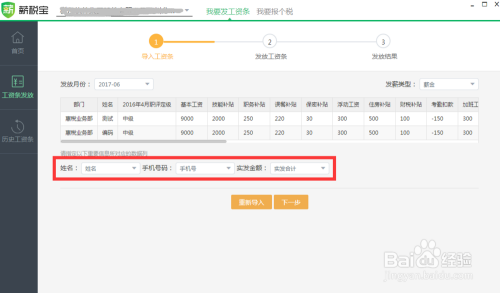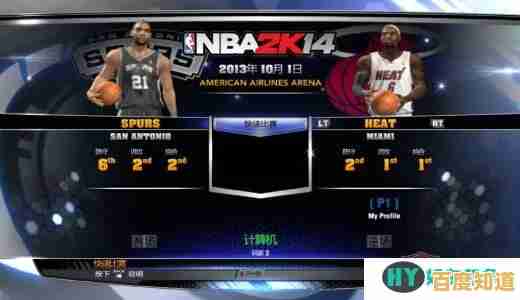详解电脑重装Windows XP系统的完整流程与技巧
- 问答
- 2025-11-06 09:10:34
- 5
详解电脑重装Windows XP系统的完整流程与技巧
重装Windows XP系统,对于现在来说可能是一项怀旧或处理老旧设备的任务,虽然系统较老,但流程本身是学习计算机基础的好方法,整个过程可以概括为准备、安装和收尾三个阶段,核心在于准备工作要做足。
第一部分:万全的准备是成功的一半
在开始重装系统之前,准备工作至关重要,这能避免安装过程中手忙脚乱,以及装完后发现重要数据丢失或无法上网的尴尬。
-
备份重要数据:这是最重要的一步! 重装系统会格式化C盘(系统盘),导致盘内所有数据被清空,你必须将桌面、我的文档、收藏夹等位于C盘的重要文件、照片、视频等,复制到U盘、移动硬盘或其他非C盘(如D盘、E盘)的分区中,如果电脑已无法进入系统,可以尝试使用WinPE启动U盘来拷贝数据(根据“百度经验”等社区的历史教程,使用老毛桃、大白菜等工具制作启动U盘是常见方法)。
-
准备系统安装介质:
- 光盘安装: 你需要一张Windows XP的安装光盘,确保你的电脑有光驱并且能正常工作。
- U盘安装(更推荐): 对于没有光驱的电脑,U盘是更好的选择,你需要一个容量至少1GB的U盘,并使用工具(如“老毛桃”或“UltraISO”)将下载好的Windows XP系统镜像文件(通常是.iso格式)写入U盘,使其成为可启动的安装盘,这个过程叫做“制作启动U盘”。
-
准备驱动程序: Windows XP安装盘自带的驱动非常有限,尤其缺少最新的SATA硬盘控制器驱动和网卡驱动,这意味着装完系统后,很可能出现找不到硬盘无法安装,或者安装后无法上网下载驱动的困境。
- 最佳技巧: 在重装前,使用“驱动精灵”或“驱动人生”等工具的驱动备份功能,将当前电脑的所有驱动程序备份到D盘或其他非系统盘。
- 备用方案: 如果电脑还能上网,提前访问电脑或主板品牌的官方网站,根据型号下载好适用于Windows XP的网卡驱动、声卡驱动、显卡驱动,并存入U盘或D盘。
-
记录软件序列号: 如果你有需要输入序列号的正版软件,请提前记录下来。
第二部分:一步步完成系统安装
准备工作就绪后,就可以开始安装了,以最常见的从光盘或U盘启动为例。

-
设置BIOS启动顺序:
- 重启电脑,在开机出现品牌Logo画面时,立即按特定的键(通常是Delete、F2、F12等,屏幕下方有提示)进入BIOS设置界面。
- 在BIOS中,使用键盘方向键找到包含“Boot”或“Startup”的选项。
- 将“First Boot Device”(第一启动设备)设置为“CD-ROM”(光盘启动)或“USB-HDD”(U盘启动)。
- 按F10键保存设置并退出,电脑会自动重启。
-
开始安装Windows XP:
- 重启后,屏幕会出现“Press any key to boot from CD...”的提示,快速按任意键(如空格键)即可从安装盘启动。
- 系统会加载蓝色的安装界面,首先根据提示按“Enter”键开始安装。
- 接着会出现微软的许可协议,按F8键同意。
-
关键步骤——分区与格式化:
- 安装程序会显示当前硬盘的分区情况,你需要选择原来安装系统的那个分区(通常是“C:盘1”),然后按“D”键删除该分区(根据“中关村在线”历史文章提示,此操作会清除该分区所有数据,务必确认已备份)。
- 删除后,该分区空间会显示为“未划分的空间”,选中它,按“C”键创建新分区,并设置分区大小(C盘建议至少30GB)。
- 创建好分区后,选中它,按“Enter”键在此分区上安装系统,接下来会让你选择文件系统,选择“用NTFS文件系统格式化磁盘分区(快)”,然后按Enter。
-
自动安装与手动设置:
- 之后的过程基本是自动的,包括复制文件、重启、检测设备等,期间电脑可能会重启数次。
- 在安装过程的后期,会进入图形界面,需要一些手动设置:
- 区域和语言选项: 直接点击“下一步”即可,默认是中国。
- 输入姓名和单位: 可以随意填写。
- 产品密钥: 输入25位的Windows XP序列号。
- 计算机名和管理员密码: 可以设置一个管理员密码以增强安全性,也可以不设直接下一步。
- 日期和时间设置: 一般无需改动。
- 网络设置: 选择“典型设置”。
- 工作组或计算机域: 选择默认的“WORKGROUP”工作组。
-
安装完成: 安装程序会完成设置并注销,然后进入全新的Windows XP桌面,至此,系统安装的核心部分就完成了。
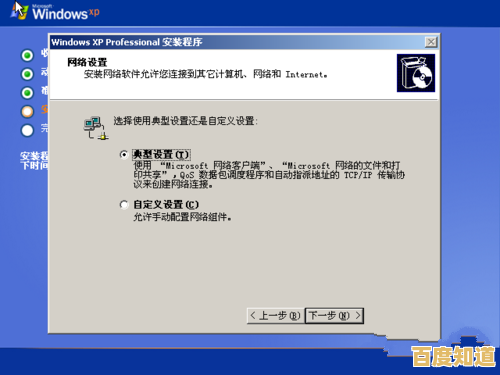
第三部分:安装后的必要工作
进入新系统后,工作还没完全结束。
-
安装驱动程序: 这是最关键的一步,如果你提前备份了驱动,现在就可以运行备份程序进行还原,如果没有,就使用之前下载好的驱动安装包,优先安装主板芯片组驱动和网卡驱动,装上网卡驱动后,电脑就能上网了,之后可以更方便地安装其他驱动。
-
安装安全软件和系统更新: 由于Windows XP已停止支持,安全性是最大问题,应尽快安装一款可靠的杀毒软件,通过“开始”菜单打开“Windows Update”,尽可能安装所有重要的安全更新,为系统打上最后的补丁。
-
安装常用软件: 接下来就可以安装你需要的各种软件,如办公软件、浏览器、播放器等。
重要技巧总结:
- 驱动是核心难点: 一定要在装系统前准备好网卡驱动,否则装完系统上不了网会非常被动。
- 备份重于一切: 数据无价,操作分区和格式化前务必再三确认备份已完成。
- 耐心等待: 安装过程中尤其是复制文件和安装设备时,需要一定时间,请耐心等待,不要强行关机。
就是重装Windows XP系统的完整流程与核心技巧,虽然步骤看起来多,但只要按照顺序谨慎操作,即使是新手也能成功完成。
本文由苦芷烟于2025-11-06发表在笙亿网络策划,如有疑问,请联系我们。
本文链接:http://chengdu.xlisi.cn/wenda/72754.html